הצגה, הסתרה או הצמדה של צוות או ערוץ ב- Microsoft Teams
קיימות שלוש אפשרויות צפייה עבור צוותים וערוצים: הצגה, הסתרה והצמדה. ניתן גם להצמיד פרסומים בערוצים.
הצגת צוות או ערוץ
כאשר אתה מצטרף לצוות חדש, הוא מוצג באופן אוטומטי ברשימת הצוותים שלך. אם אתה חבר בצוות אך אינך רואה אותו, בצע את הפעולות הבאות:
-
בצד הימני של Teams, גלול לחלק התחתון של רשימת הצוותים ובחר צוותים מוסתרים.
-
אתר את הצוות שאתה מחפש.
-
בחר אפשרויות נוספות


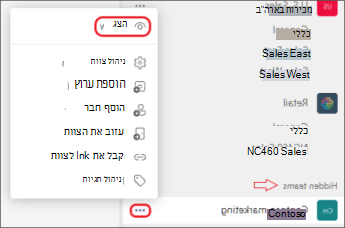
הסתרת צוות או ערוץ
אם אינך מעוניין שצוות או ערוץ יופיעו ברשימת הצוותים שלך, הסתר אותם. זוהי דרך נהדרת לנקות את הרשימה ולהתמקד בצוותים ובערוצים שבהם אתה פעיל.
עבור אל שם צוות או ערוץ ובחר אפשרויות נוספות ולאחר 

באפשרותך גם להסתיר ולהציג ערוצים. כדי להציג ערוצים מוסתרים, בחר הצג את כל הערוצים. הן מופיעות כערוצים מוסתרים.
כדי להוסיף אותן לתצוגה, רחף מעל הערוץ כדי לבחור אפשרויות 

הערה: כדי לעזור לך להתחיל בעבודה, Teams מציג באופן אוטומטי את חמשת הערוצים הפופולריים ביותר בכל צוות חדש שאתה מצטרף אליו.
הצמדה או ביטול הצמדה של ערוץ
ערוצים מוצמדים נשארים בראש הרשימה כדי שלא תצטרך לחפש אותם.
כדי להצמיד ערוץ, עבור אל שם ערוץ ורחף מעל הפינה השמאלית העליונה כדי לבחור אפשרויות נוספות 

אם תשנה את דעתך, פשוט בחר אפשרויות נוספות 

עצה: לאחר הצמדת ערוץ, גרור אותו אל הסדר הרצוי. אם תעשה זאת עבור כמה ערוצים, כל הערוצים המוצמדים שלך ימוקם בנוחות.
הצמדה או ביטול הצמדה של פרסום ערוץ
עבור אל פרסום הערוץ שברצונך להצמיד ובחר אפשרויות נוספות 

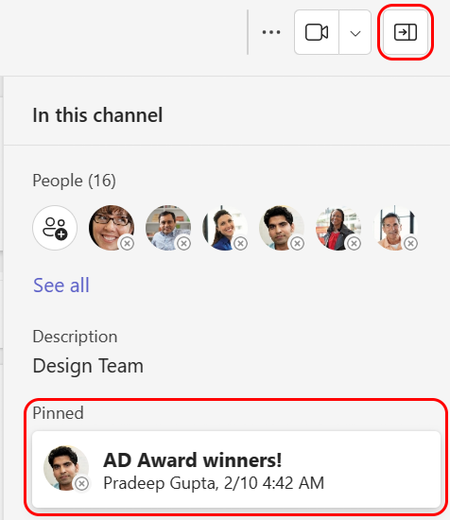
בטל הצמדת רשומה על-ידי בחירה חוזרת באפשרויות 

הערה: הודעת ערוץ מוצמדת תראה את כל מי שמצפיות בערוץ.
נושאים קשורים
כאשר אתה מצטרף לצוות חדש, הוא מוצג באופן אוטומטי ברשימת הצוותים שלך. אם אתה יודע שאתה חבר בצוות אך אינך רואה אותו, גלול לחלק התחתון של רשימת הצוותים ובחר הצג את כל הצוותים.
הצגת ערוץ
הקש על 
הערה: כדי לעזור לך להתחיל בעבודה, Teams מציג באופן אוטומטי את חמשת הערוצים הפופולריים ביותר בכל צוות חדש שאתה מצטרף אליו.
מחיקת ערוץ
עבור אל שולחן העבודה או אל יישום האינטרנט כדי למחוק ערוץ.
כאשר אתה מצטרף לצוות חדש, הוא מוצג באופן אוטומטי ברשימת הצוותים שלך. אם אתה יודע שאתה חבר בצוות אך אינך רואה אותו, גלול לחלק התחתון של רשימת הצוותים ובחר הצג את כל הצוותים.
הצגת ערוץ
הקש על 
הערה: כדי לעזור לך להתחיל בעבודה, Teams מציג באופן אוטומטי את חמשת הערוצים הפופולריים ביותר בכל צוות חדש שאתה מצטרף אליו.
מחיקת ערוץ
הקש על 












